Adressen fra vores titel er en af de almindelige standard IP -adresser , der bruges af flere routerproducenter. I denne artikel kan du finde al info om denne adresse og dens formål. Du lærer, hvordan du kontrollerer, om 192.168.0.254 er din standard IP, og hvordan du bruger den, hvis det er din standard IP. Vi viser også nogle af de mest populære enheder (routere, adgangspunkter, rækkeviddeforlængere ), der bruger denne adresse som en standard IP og viser dig, hvordan du opsætter disse enheder. Endelig vil vi diskutere situationer, hvor denne adresse bruges som en klient -IP -adresse.
Grundlæggende info om IP -adresser og IP -adressering?
IP-adresser er unikke identifikatorer, der er tildelt til alle enheder, der er forbundet til hvert netværk (hvad enten det er dit hjem Wi-Fi-netværk, større kontornetværk eller internettet). Hvis en enhed ikke har en IP -adresse, kan den ikke kommunikere med andre tilsluttede enheder. Det kan ikke engang oprette forbindelse til et netværk.
Hver enhed, der er tilsluttet et netværk, skal have en unik IP -adresse. Du kan ikke have to enheder på det samme netværk med den samme IP -adresse, fordi det forårsager en IP -adresse -konflikt . Når to enheder er i konflikt, kan de ikke tilsluttes netværket og kommunikere med andre enheder på det netværk.
Hver IP -adresse har den samme generelle form - den består af 32 bit, arrangeret i fire 8 -bit segmenter. I tilfælde af at du ikke vidste, er bits 1s og 0s. Dette er den binære form for en IP -adresse. Vi kan konvertere enhver binær adresse til decimal. Decimal form er det, vi opfatter som en IP -adresse. Vi konverterer dem bare fordi det er for forvirrende at arbejde med en flok af dem og nuller. Vores routere (og andre digitale enheder) håndterer på den anden side IP -adresser i binær form.
Hver oktet i en IP -adresse konverterer til et tal mellem 0 og 255. Nul er det mindste antal, du kan lave med otte bit (00000000), og 255 er det største antal, du kan lave med 8 bit (11111111). Nedenfor kan du se vores adresse skrevet i binær og decimal form.
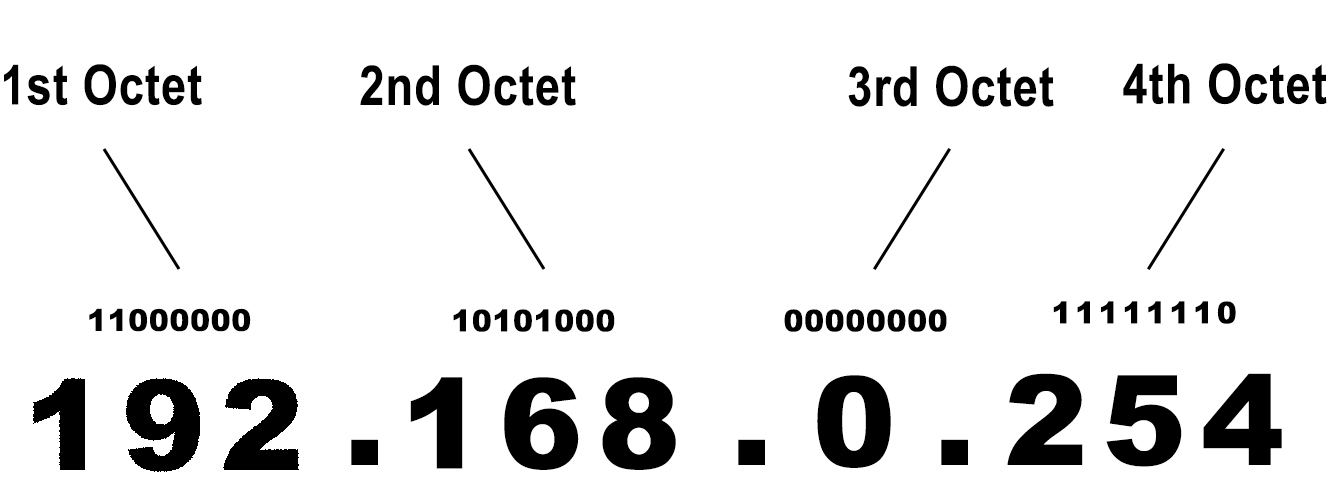
Alle IP -adresser (4,3 milliarder af dem) er opdelt i 5 klasser. Adresser fra de første tre klasser bruges på netværk. Klasse A -adresser bruges på de største netværk, og klasse C -adresser på de mindste netværk. Klasse D- og E -adresser bruges ikke på netværk - de bruges til multicast (D) eller eksperimentelle formål (E).
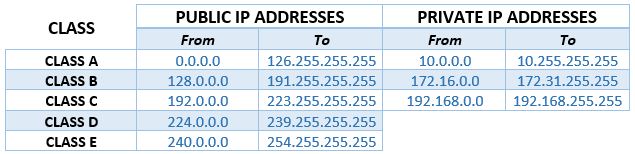
Alle klasse A-, B- og C -adresser kan opdeles i to grupper - offentlige og private. Årsagen til denne afdeling var problemet med antallet af tilgængelige IP -adresser.
Sagen er - det samlede antal adresser (4,3 milliarder) er meget mindre end det samlede antal enheder, der kan oprette forbindelse til internettet (10 milliarder). Så du kan ikke have en unik adresse til enhver enhed, og som du allerede ved, må du ikke have to enheder tilsluttet det samme netværk (i dette tilfælde det største netværk i verden) med den samme IP -adresse.
Blokke med private adresser blev introduceret for at løse dette problem. Disse adresser bruges kun på LAN-netværk, som dit hjemme-Wi-Fi-netværk. De kan ikke rutes over internettet og bruges ikke til internetadgang. Kun offentlige adresser er routbare online, og kun offentlige adresser bruges til internetadgang.
Anbefalet læsning:
Hver enhed, der er tilsluttet dit hjemmenetværk, har en privat IP -adresse. Denne adresse tildeles til enhver enhed af din router. Din router har også en privat adresse (tildelt enhver router af producenten). Din routere -adresse er også kendt som en standard gateway eller en standard IP -adresse. Alle dine enheder, inklusive din router, bruger disse private adresser til at kommunikere med hinanden. I denne kommunikation er din router en mægler - al kommunikation går gennem din router.
Men hvordan går dine enheder online? Hvilken adresse bruger de, hvis de ikke kan bruge deres private adresser? Alle dine enheder bruger kun en offentlig adresse til at få adgang til internettet. De bruger den adresse, der er tildelt din router, men ikke dens private adresse. Din router (eller hele dit hjemmenetværk) har også en offentlig adresse. Mens standard IP -adressen tildeles routeren af producenten, tildeles den offentlige adresse af din internetudbyder. Så din router har to adresser - en privat og en offentlighed. Den bruger sin private IP til at modtage og sende data til alle de enheder, der er forbundet til dit hjem Wi-Fi, og det bruger sin offentlige IP-adresse til at give internetadgang til alle dine enheder.
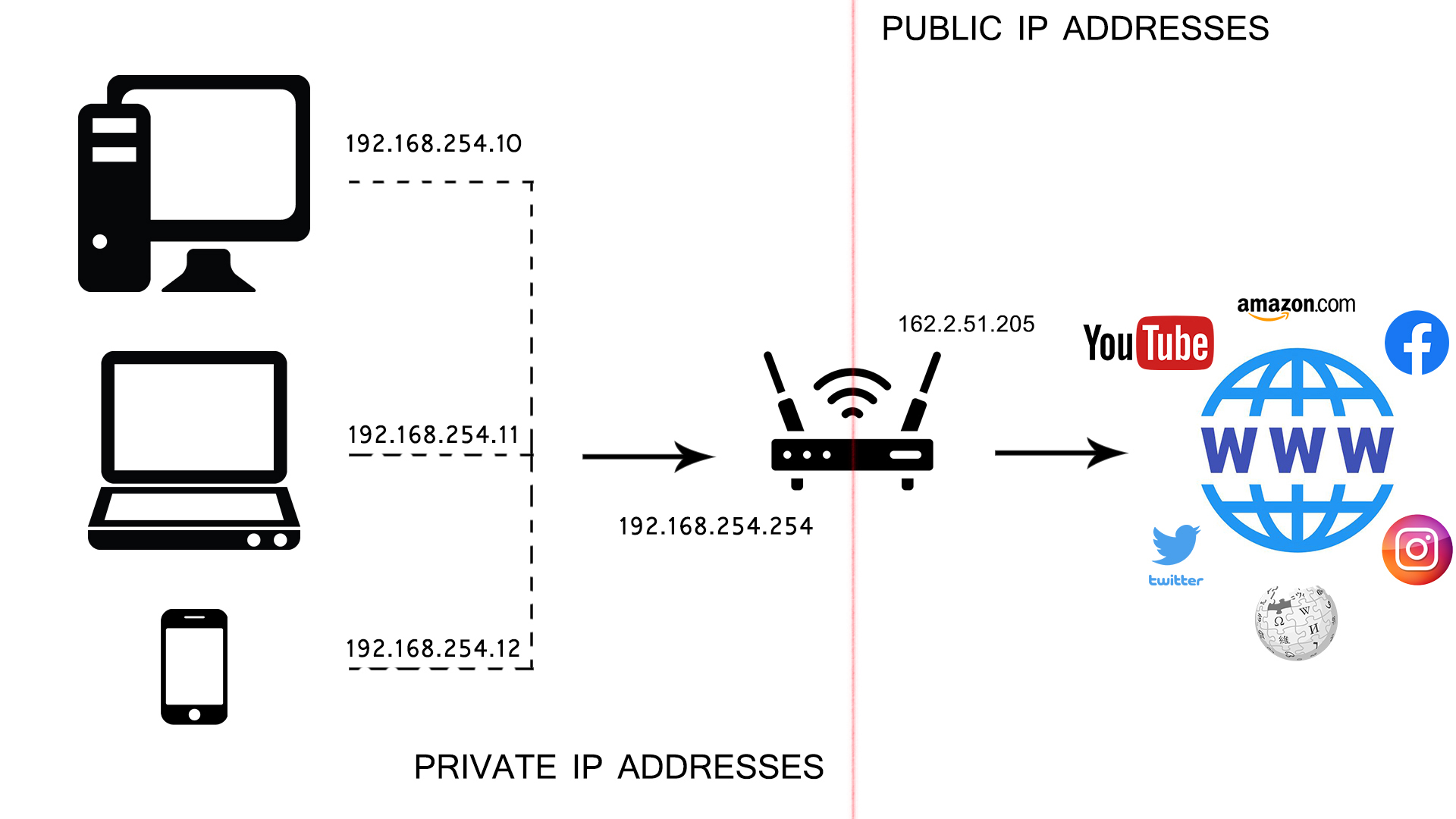
Så ved at introducere private adresser skabte vi en situation, hvor flere enheder, der er forbundet til et LAN -netværk, kun kan få internetadgang gennem kun en offentlig IP -adresse. Indførelsen af private adresser gjorde det også muligt for os at bruge den samme IP -adresse på et ubegrænset antal LAN -netværk. Vi kan kun bruge en adresse en gang på et LAN-netværk, men du kan også bruge den på alle andre LAN-netværk i verden, da LAN-netværk ikke er sammenkoblet.
Hvilken type adresse er 192.168.0.254?
Hvis du ser på ovenstående tabel, kan du se, at 192.168.0.254 er en klassisk-C-privat IP-adresse, ligesom alle de adresser, der starter med 192.168.
Som en privat adresse kan vores adresse kun bruges på LAN -netværk. Det kan enten være en klient IP -adresse (din enheds IP -adresse) eller din standard IP -adresse (din routere IP -adresse).
Er 192.168.0.254 min standard IP? Hvordan kan jeg finde min standard IP?
Enhver privat adresse kan være en standard IP. Imidlertid bruges nogle adresser simpelthen oftere end andre. Routerproducenter foretrækker at bruge start- og slutadresser i et undernet, fordi det gør det lettere (eller mindre forvirrende) at definere og manipulere med størrelsen på DHCP -poolen.
Din router tildeler IP -adresser til enhver enhed, der er tilsluttet den, og alle disse adresser kommer fra DCHP -poolen. Denne pool er dybest set et omfang af adresser, som din router tildeler dine enheder. Alle adresser i poolen hører til det samme undernet som standard IP. Hvis vores standard IP er 192.168.0.254 (192.168.0.0/24 Subnet), kan poolen omfatte alle adresser fra 192.168.0.1 til 192.168.0.253.

192.168.0.254 er slutadressen for 192.168.0.0/24 undernet og bruges som en standard IP af nogle producenter (primært TP-Link). Så det kan være din standard IP. Hvis du vil kontrollere, om denne adresse er din standard IP, skal du læse vores detaljerede guide til, hvordan du finder din standard IP .
Andre populære standard IP'er udover vores adresse er 192.168.0.1, 192.168.1.1 , 192.168.1.254 , 10.0.0.1 osv.
Hvilke enheder bruger 192.168.0.254 som standard IP?
Denne adresse bruges af flere producenter. Den mest bemærkelsesværdige producent, der bruger denne adresse som standard IP-adresse, er TP-Link . Den bruger det til sine routere, forlænger , broer, repeatere, adgangspunkter osv. Andre producenter, der tildeler 192.168.0.254 til deres netværksenheder er Tenda og Totolink . Vi har anført nedenfor nogle af de enheder, der bruger denne IP -adresse som standard IP.
TP-LINK : TL-WR810N v1.1 (Rejse router), TL-WR710N v1.0 (trådløs router), TL-WA750RE V1.X (Extender), TP-LINK TL-WA850RE V1.X (Extender), TL -Wa890ea (bro), re350k (rækkevidde), TL-WA855RE (repeater), TL-WA850RE (repeater), TL-WA801ND (Access Point), TL-WA901ND (Access Point)
Tenda : W300A (Access Point)
TOTOLINK: EX200 (Range Extender)
Hvordan bruger jeg 192.168.0.254 som en standard IP?
En standard IP -adresse bruges til at få adgang til dine routere -konfigurationsside. Det er formålet med hver standard IP -adresse. Det første trin (eller rettere to trin) er det samme for hver enhed, hvad enten det er en router, extender, repeater eller hvad som helst.
Du åbner din browser (Mozilla, Chrome, Safari osv.), Indtast din standard IP -adresse i adresselinjen og tryk på Enter.

Loginvinduet vises, og du bliver bedt om at indtaste dit brugernavn og din adgangskode. Hvis du indtaster indstillingerne for første gang, skal du indtaste standardoplysningerne. De mest almindelige standarder er administrator/admin,

Når du endelig får adgang til dine indstillinger, kan du begynde at konfigurere din enhed og justere forskellige indstillinger. Nedenfor kan du finde trin-for-trin-tutorials om, hvordan du udfører den indledende opsætning for nogle enheder, der bruger 192.168.0.254 som standard IP. Vi springer over de to første trin, da de er de samme for hver enhed.
Sådan opsættes TP-LINK TL-WA860RE Range Extender
Trin 1 - Når du åbner indstillingerne, skal du klikke på den hurtige opsætning og vente på, at din extender finder alle de tilgængelige trådløse signaler.

Trin 2 - Find din router, klik på den, indtast din Wi -Fi -adgangskode, og klik på Næste

Trin 3 - Indtast netværksnavnet for dit Extenders -netværk. Navnet kan være det samme som navnet på dit primære netværk, men det anbefales at indtaste et andet navn, så du kan gøre en forskel mellem de to netværk. Klik på Næste.

Trin 4 - Vi er næsten der - bare klik på Gem og vent på, at extender genstarter og anvender indstillinger.

Trin 5 - Du er færdig. Klik bare på Udfør, så kan du begynde at bruge din extender

Sådan opsættes Totolink EX200 Range Extender
Trin 1 - Når konfigurationssiden åbnes, skal du gå til Extender -indstillinger, klikke på Refresh for at scanne for netværk, find din router og klik på den.

Trin 2 - Udfyld alle felterne - Indtast din Wi -Fi -adgangskode, navnet på dit Extenders -netværk og dit adgangskode til det nye netværk. Hvis du vil, kan du også beholde den samme SSSID og adgangskode til både netværk (dine routere og dine udvidere), men nogle mennesker finder det forvirrende. Klik på Connect.

Trin 3 - Vent på, at extender genstarter, og at ændringerne træder i kraft. Når Range Extender genstarter, kan du forlade indstillingerne og begynde at bruge din extender.
Sådan opsættes TP-LINK TL-WA901nd Access Point
Trin 1 - Opret forbindelse til dit trådløse adgangspunkt ved hjælp af dens standard Wi -Fi -adgangskode. Åbn derefter din browser, indtast vores adresse og tryk på Enter. Endelig skal du indtaste dit standard brugernavn og din adgangskode (admin/admin).

Trin 2 - Når du får adgang til indstillingerne, skal du vælge hurtig opsætning, derefter vælge Betjeningstilstand og klikke på Næste.

Trin 3 - Trådløse indstillinger - Indtast det ønskede netværksnavn, din region, vælg kanal (hvis du ikke har præferencer, skal du vælge Auto).

Trin 4 - Vælg trådløs sikkerhedsprotokol, og indtast den adgangskode, du vil bruge til at oprette forbindelse til dit adgangspunkter trådløst netværk. Den anbefalede protokol er WPA/ WPA2 -PSK - dette er den mest sikre protokol. Når du indtaster din adgangskode, skal du klikke på Næste.


Trin 5 - Netværksindstillinger - Da vi skal bruge TL -WA901ND i Access Point -tilstand, anbefales det stærkt at deaktivere DHCP -serveren inde i dit adgangspunkt og forlade dine routere DHCP -server med ansvar for adresse tildeling. Hvis du vil, kan du ændre dit standard brugernavn og din adgangskode. Du kan endda ændre dine adgangspunkter standard IP -adresse. Til sidst skal du klikke på Næste.

Trin 6 - Vi er næsten der. Kontroller alle indstillingerne, og hvis alt er i orden, skal du klikke på finish. Vent på, at adgangspunktet genstarter. Når enheden genstarter, kan du forlade konfigurationspanelet og oprette forbindelse til dit adgangspunkt.

Kan 192.168.0.254 være en klient IP -adresse?
Ja. Ligesom enhver anden privat IP -adresse kan 192.168.0.254 være en klient IP. Hvis du husker vores historie om DHCP -poolen, kommer denne adresse fra 192.168.0.0/24 undernet og kan kun være en af adresserne inde i poolen, hvis routerne standard IP er en anden adresse fra det samme undernet. 192.168.0.1 er en af adresserne fra dette undernet, og det er tilfældigvis en af de mest almindelige standard IP -adresser, der bruges af adskillige routere og andre enheder.
Så hvis din standard IP er 192.168.0.1, 192.168.0.254 kan være en af adresserne i poolen og følgelig kan være en klient -IP -adresse.
Dynamisk IP
En DCHP -server inde i din router er programmeret til automatisk at tildele IP -adresser til enhver enhed, der opretter forbindelse til din router. Denne automatisk tildelte adresse betragtes som dynamisk. Dette betyder, at den tildelte adresse ikke hører til den enhed - den er ikke permanent tildelt. Adressen er lejet og vender tilbage til poolen, når lejetiden udløber, hvis enheden er afbrudt. Når den vender tilbage til poolen, kan den samme adresse tildeles den næste enhed, der opretter forbindelse til din router.
Statisk IP
Størstedelen af enheder på hvert Wi-Fi-netværk kræver ikke en adresse, der er permanent tildelt dem. De fungerer helt fint og vil være i stand til at oprette forbindelse til dit hjem Wi-Fi ved hjælp af dynamiske IP-adresser.
Der er dog nogle enheder (som servere og printere), der skal have en permanent tildelt IP -adresse (også statisk IP -adresse). Statiske IP -adresser skal tildeles manuelt af netværksadministratoren. Du kan indstille en statisk IP på to måder - du kan bruge dine enheder IP -indstillinger, eller du kan gå til dine routereindstillinger og foretage en DHCP -reservation (statisk lejekontrakt).
Sådan tildeles en statisk IP -adresse til din printer ved hjælp af dine printereindstillinger
Bemærk: Når du tildeler statisk IP via dine enheder indstillinger, skal du bruge adressen fra det samme undernet som standard IP, men adressen skal være uden for DHCP -poolen.
Sådan tildeles en statisk IP -adresse til din enhed ved hjælp af DHCP -reservation
https://www.youtube.com/watch?v=relney5cnyy
Bemærk: Når du tildeler statisk IP gennem en DHCP -reservation, skal du bruge en af adresserne inden for DHCP -poolen.
